在进行Server2008系统安装时,我们通常会使用光盘进行安装,但光盘的读取速度较慢且容易损坏,因此使用优盘进行安装是一个更好的选择。本文将详细介绍如何使用优盘进行Server2008系统的安装。
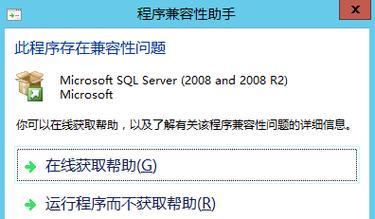
准备工作
1.确保您拥有一台可用的计算机,并将其连接到互联网。
2.一台空白的优盘,容量至少为4GB。

3.下载Server2008操作系统的ISO镜像文件,并将其保存在计算机上。
格式化优盘
1.将优盘连接到计算机上,并确保没有重要的数据在其中。
2.打开“计算机”,找到优盘所在的磁盘,并右键点击它。
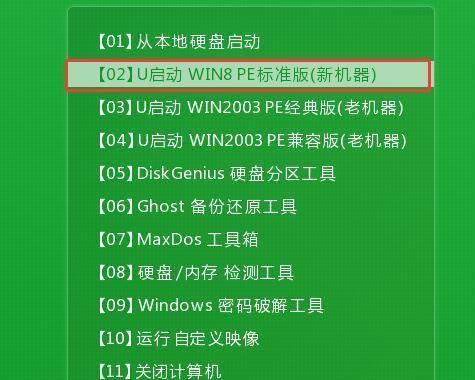
3.在弹出的菜单中选择“格式化”选项。
4.在格式化选项中选择文件系统为NTFS,并启用快速格式化。
5.点击“开始”按钮,等待格式化过程完成。
制作启动盘
1.下载并安装Rufus启动盘制作工具。
2.打开Rufus软件,并在“设备”选项中选择您的优盘。
3.在“启动选择”选项中,点击“选择”按钮,然后找到并选择Server2008的ISO镜像文件。
4.在“分区方案”选项中,选择“MBR分区方案”。
5.点击“开始”按钮,等待启动盘制作过程完成。
设置计算机启动项
1.将制作好的优盘插入待安装Server2008系统的计算机中。
2.打开计算机,进入BIOS设置界面。
3.在BIOS设置界面中找到“启动顺序”或“BootOrder”选项,并将优盘排在第一位。
4.保存设置并退出BIOS。
安装Server2008系统
1.重启计算机,系统会自动从优盘启动。
2.在Server2008安装界面中选择合适的语言和其他设置,然后点击“下一步”按钮。
3.点击“安装现场”按钮,开始安装过程。
4.根据提示完成系统安装,并在需要时输入相应的许可证信息。
5.等待系统安装过程完成。
系统初始化配置
1.在系统安装完成后,计算机将会自动重启。
2.进入Server2008系统的初始化配置向导,并根据需要进行相关设置。
3.配置网络连接、管理员密码、计算机名等信息。
4.等待系统初始化配置过程完成。
安装驱动程序
1.打开计算机的设备管理器,查看是否有驱动程序需要安装。
2.下载并安装相应的驱动程序。
3.重新启动计算机,确保所有设备正常工作。
更新系统
1.进入Server2008系统的控制面板,点击“WindowsUpdate”选项。
2.在WindowsUpdate界面中点击“检查更新”按钮。
3.下载并安装所有可用的系统更新。
4.重启计算机,确保更新的内容生效。
安装必要的软件和工具
1.根据需要,下载并安装所需的软件和工具。
2.安装常用的办公软件、杀毒软件等。
优化系统设置
1.根据个人需求,进行系统的优化设置。
2.设置开机启动项、磁盘清理、性能调整等。
通过本文的步骤,您可以轻松地使用优盘进行Server2008系统的安装。相比于传统的光盘安装方式,使用优盘安装不仅速度更快,而且操作更加简便。希望本文能对您有所帮助。


